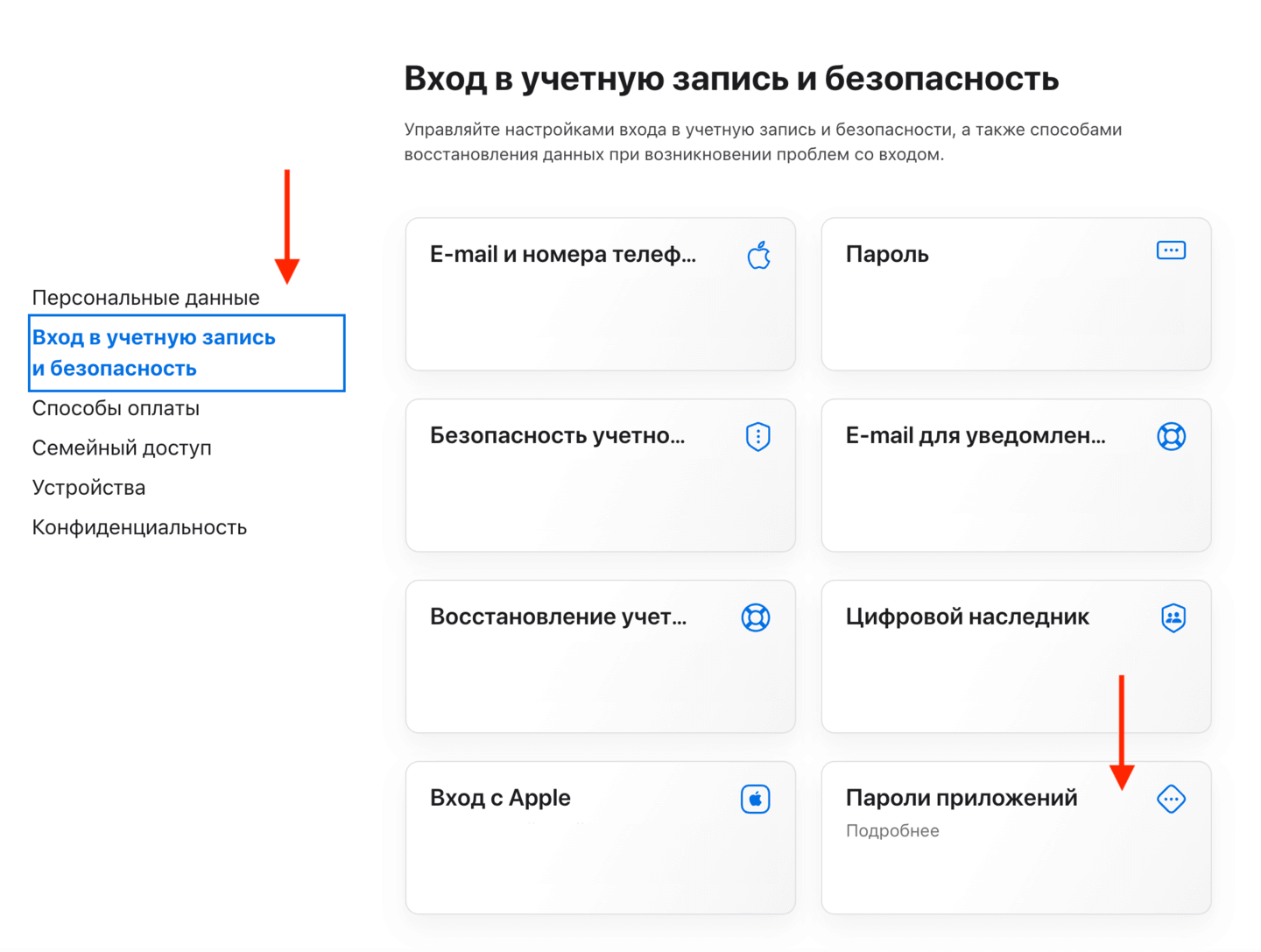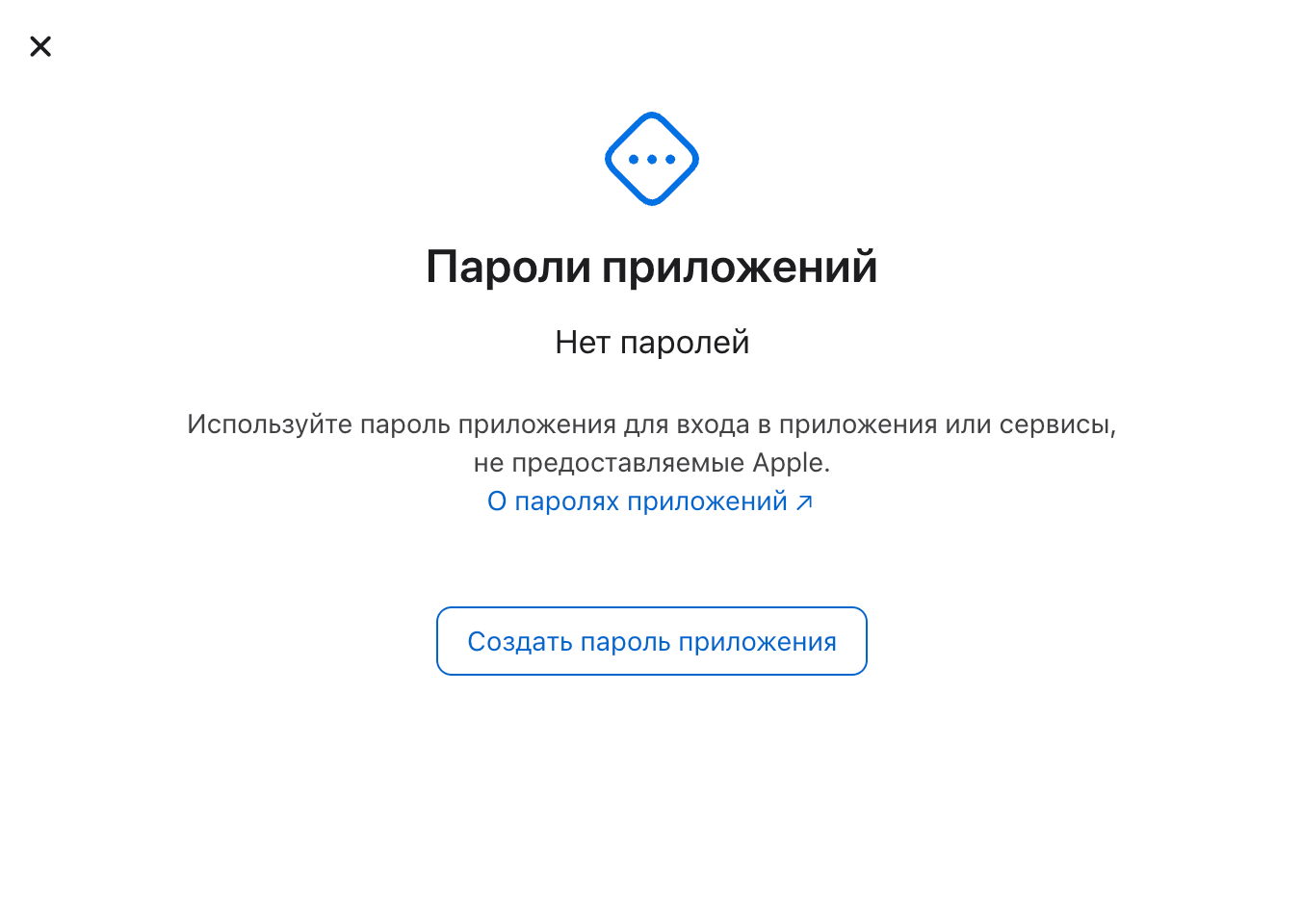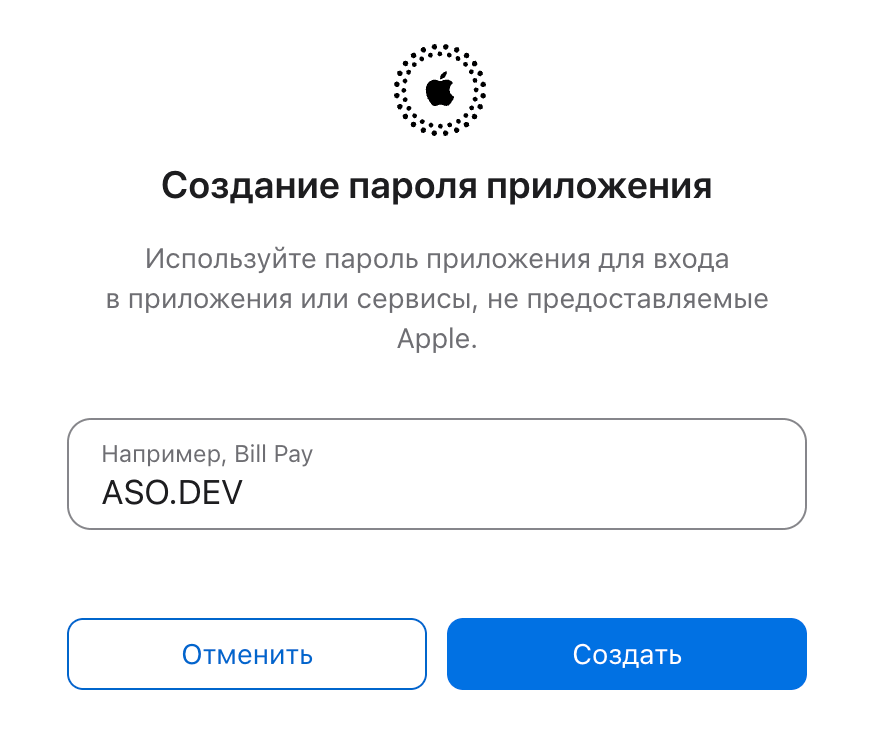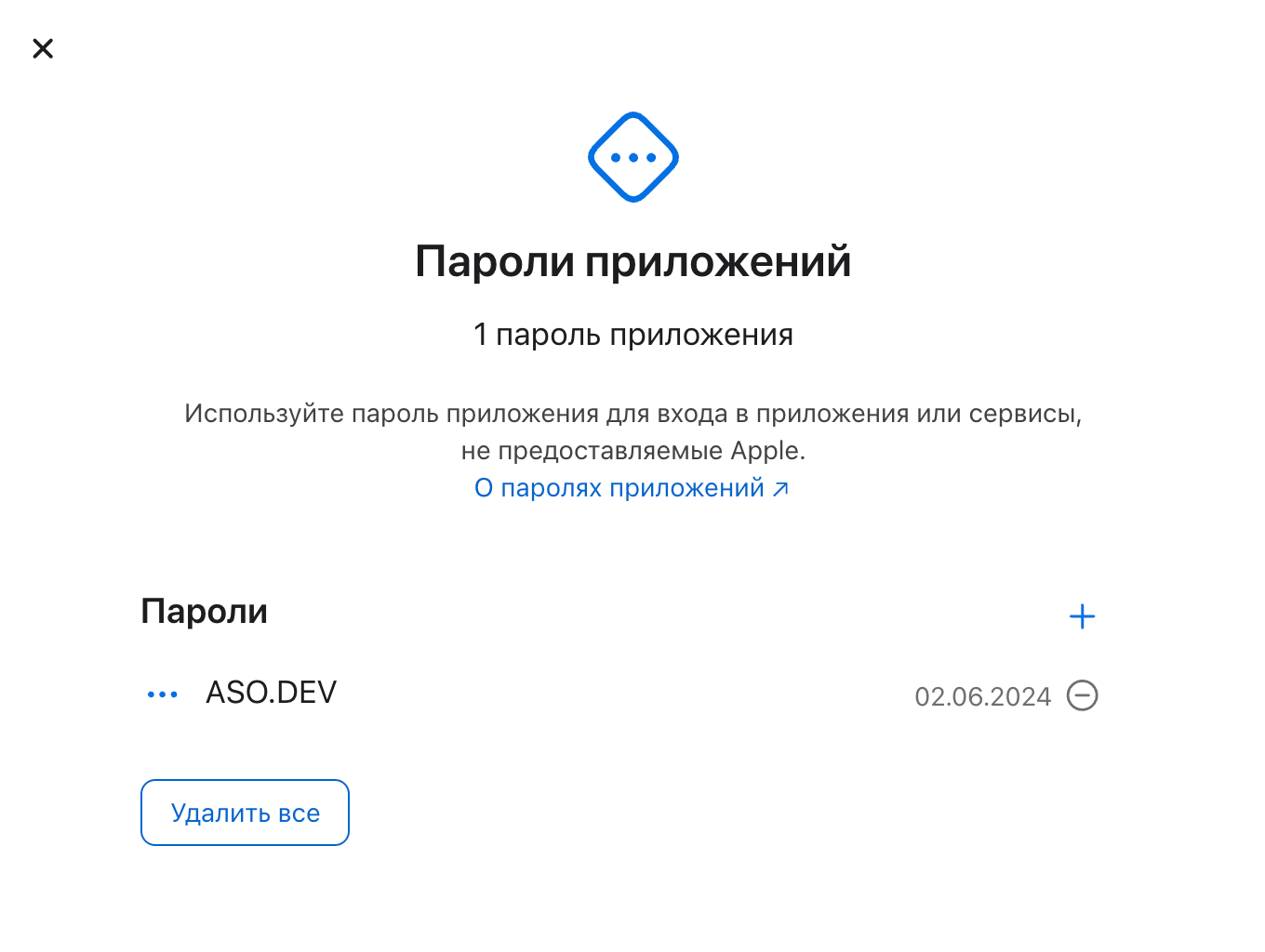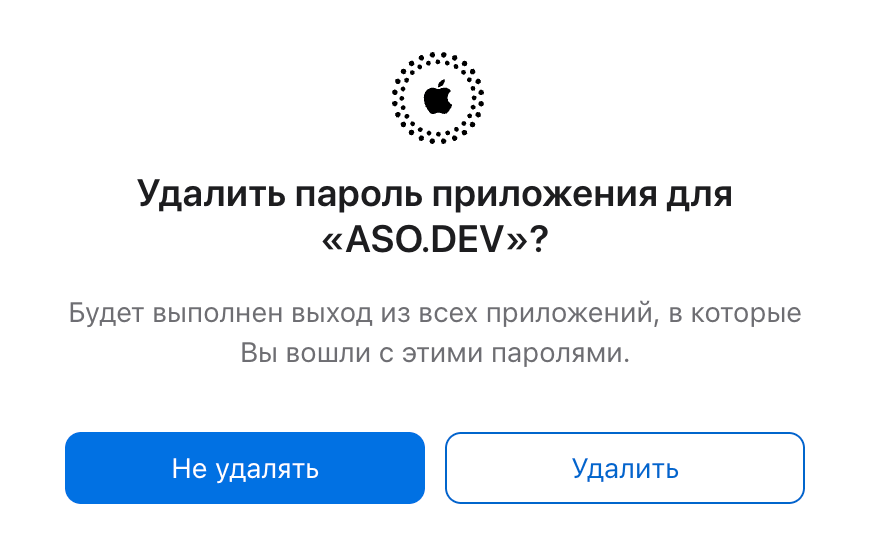Пароли приложений Apple ID: Создание и использование
App-Specific Passwords (Пароли для приложений из Apple ID) позволяют вам войти в сторонние приложения и сервисы с использованием вашего аккаунта Apple, не раскрывая при этом основной пароль аккаунта Apple. Это обеспечивает дополнительный уровень безопасности для вашего аккаунта.
В ASO.dev пароли для приложений используются для двух функций:
- Доступ к метрикам и показателям производительности: Этот пароль позволяет ASO.dev безопасно получать метрики и данные о производительности из App Store Connect, что дает возможность анализировать работу вашего приложения и оптимизировать его видимость в App Store.
- Жалобы на некорректные отзывы: С помощью App-Specific Password ASO.dev может напрямую отправлять жалобы на неподобающие отзывы через ваш аккаунт App Store Connect, упрощая процесс управления отзывами и поддержания репутации вашего приложения.
Создание пароля для приложения
Войдите в свой Apple аккаунт с помощью вашего адреса электронной почты и пароля.
После входа в свой аккаунт в разделе «Вход в учетную запись и безопасность» выберите «Пароли приложений».
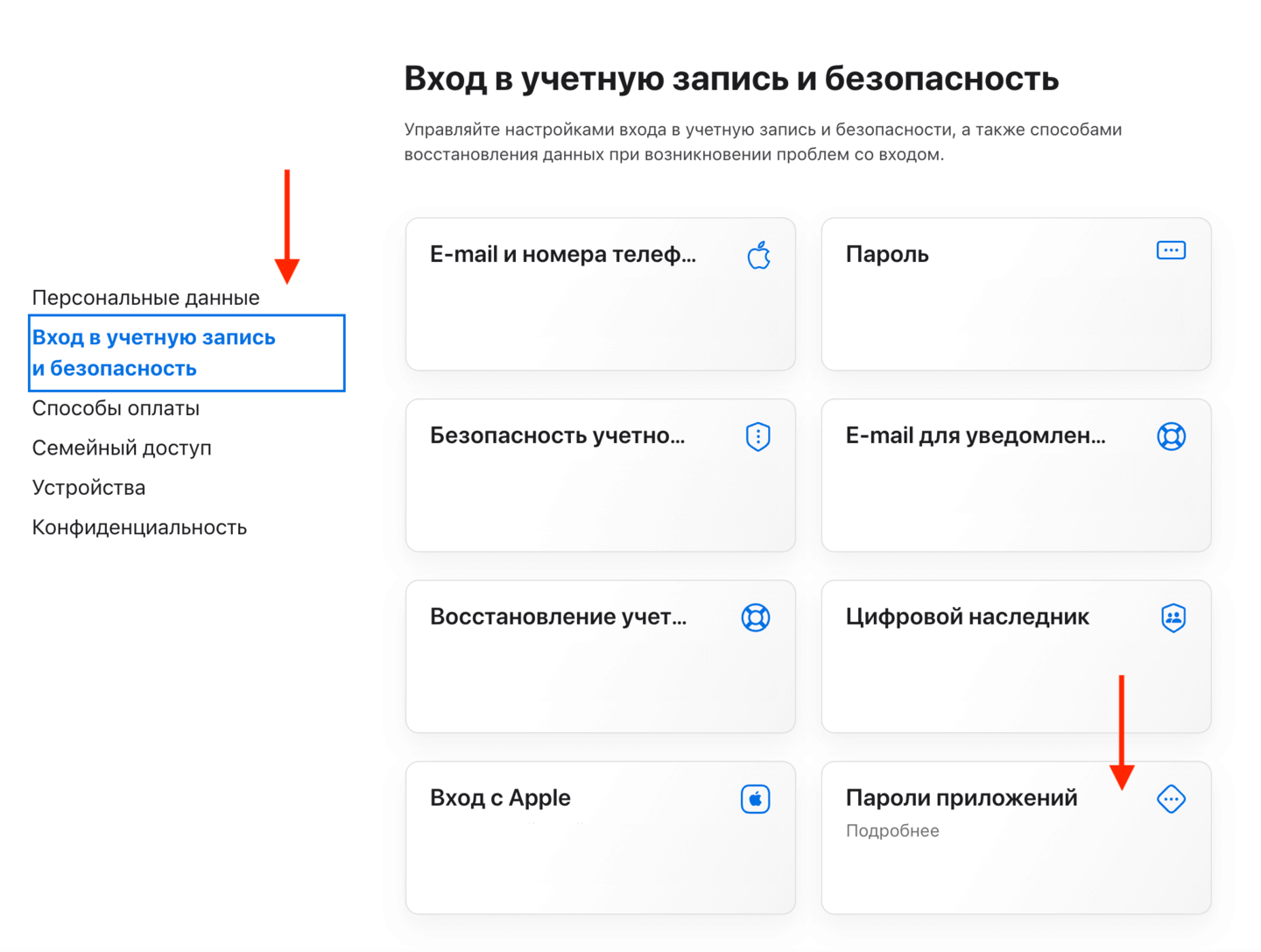
Выберите “Создать пароль приложений” или нажмите на кнопку + добавления нового.
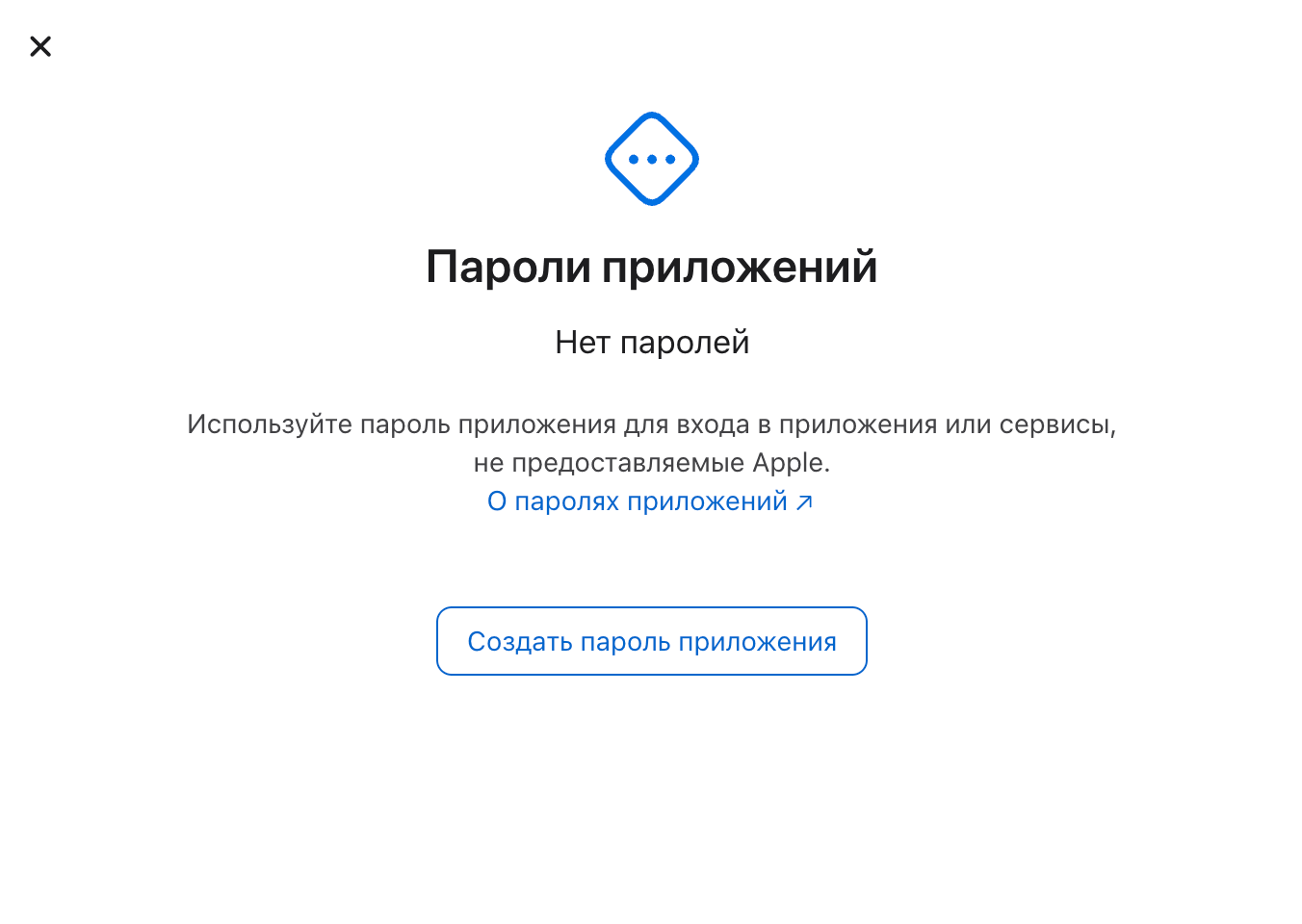
В появившемся окне введите описание для пароля, чтобы в будущем было легко определить его назначение, и нажмите Создать.
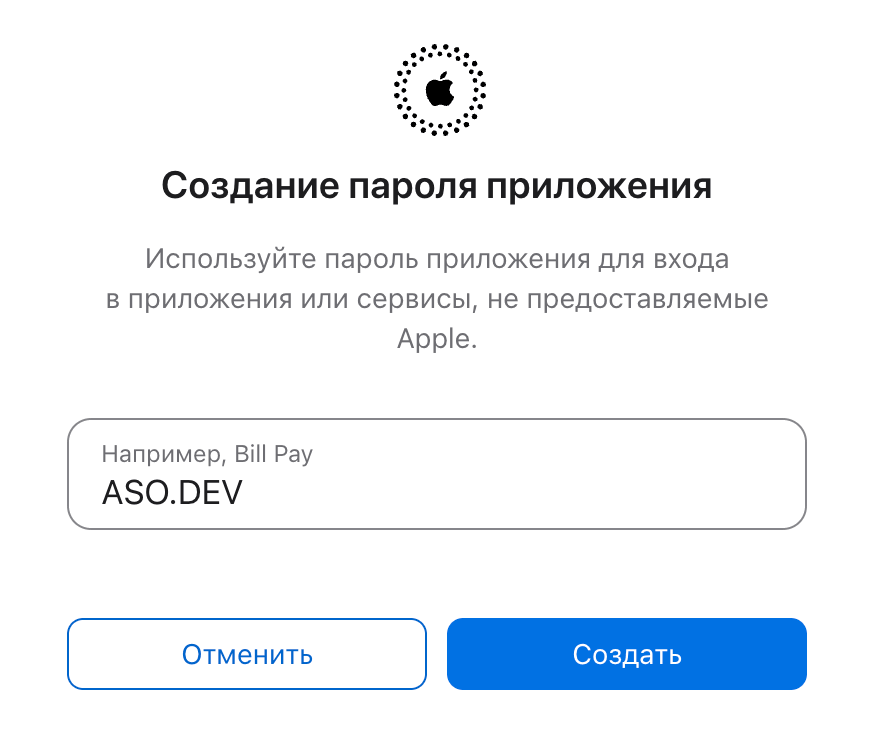
Скопируйте и сохраните сгенерированный пароль в безопасное место. Этот пароль будет отображаться только один раз.
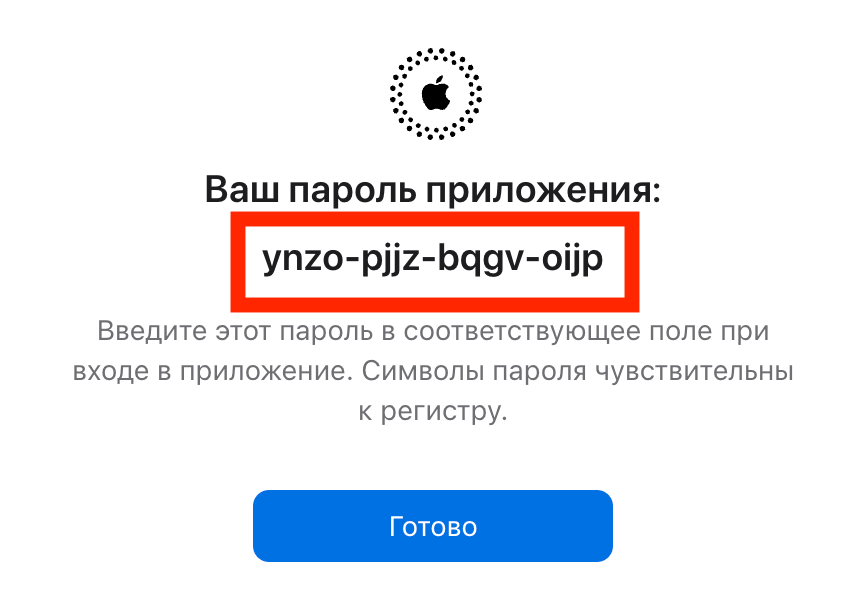
Используйте сгенерированный пароль для входа в стороннее приложение или сервис, запрашивающий доступ к вашему аккаунту Apple. Вместо основного пароля аккаунта Apple введите сгенерированный пароль.
Удаление пароля для приложения
После того, как вы отзовете пароль, приложение, использующее этот пароль, будет отключено от вашей учетной записи до тех пор, пока вы не сгенерируете новый пароль и не войдете в систему снова.
Войдите в учетную запись Apple аккаунт с помощью вашего адреса электронной почты и пароля.
В разделе «Вход в учетную запись и безопасность» выберите «Пароли приложений».
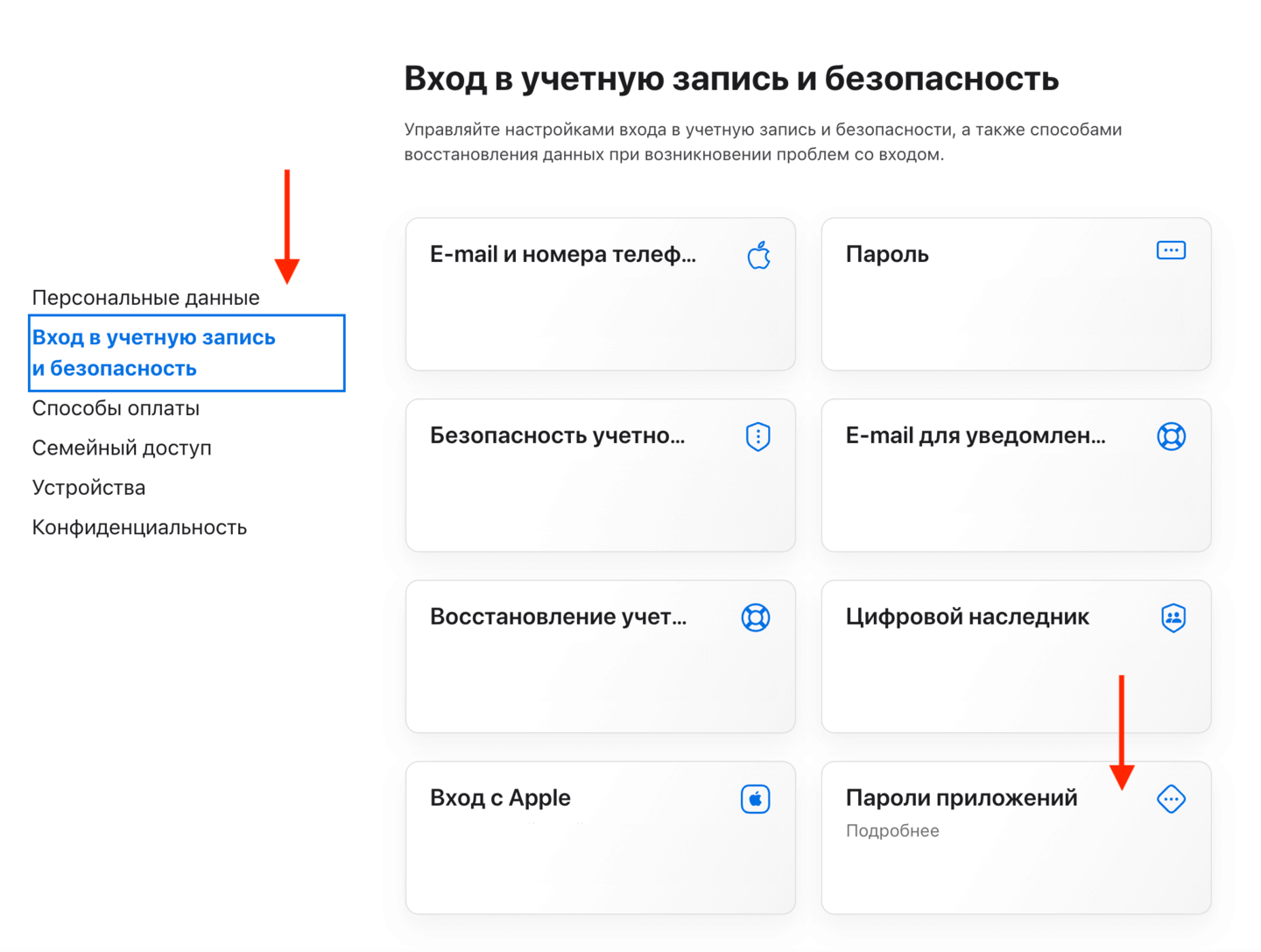
Нажмите кнопку «Удалить» рядом с паролем, который требуется удалить, или кнопку «Удалить все».
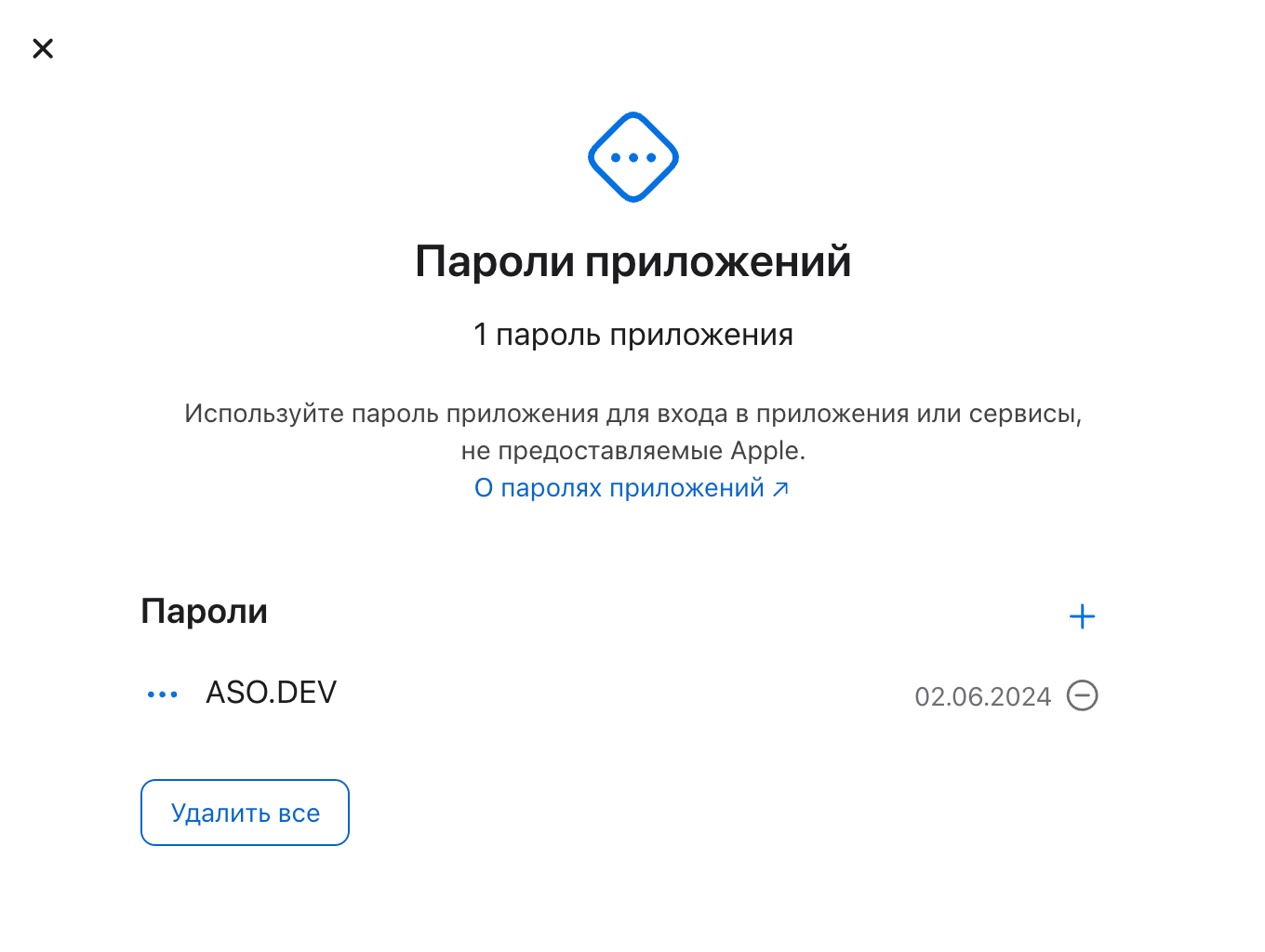
Подтвердите удаление во всплывающем окне.
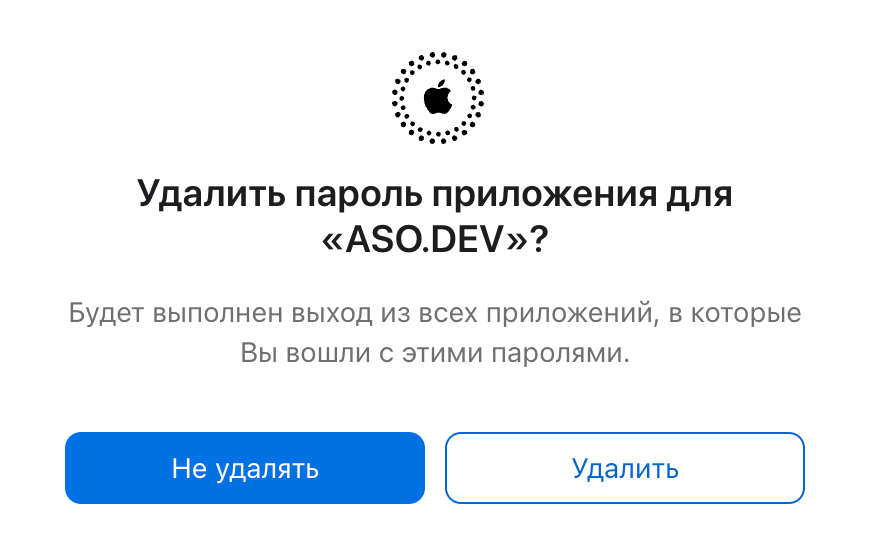
Безопасность паролей для приложения
- Дополнительный уровень безопасности: Использование App-Specific Passwords позволяет вам защитить ваш основной пароль аккаунта Apple, так как вы предоставляете сторонним приложениям и сервисам уникальные пароли, которыми можно легко управлять и удалять.
- Контроль доступа: Вы можете создавать и удалять пароли в любое время, обеспечивая контроль над доступом к вашему аккаунту.
- Уникальность паролей: Каждый пароль создается для конкретного приложения или сервиса, что снижает риск компрометации основного пароля аккаунта Apple.